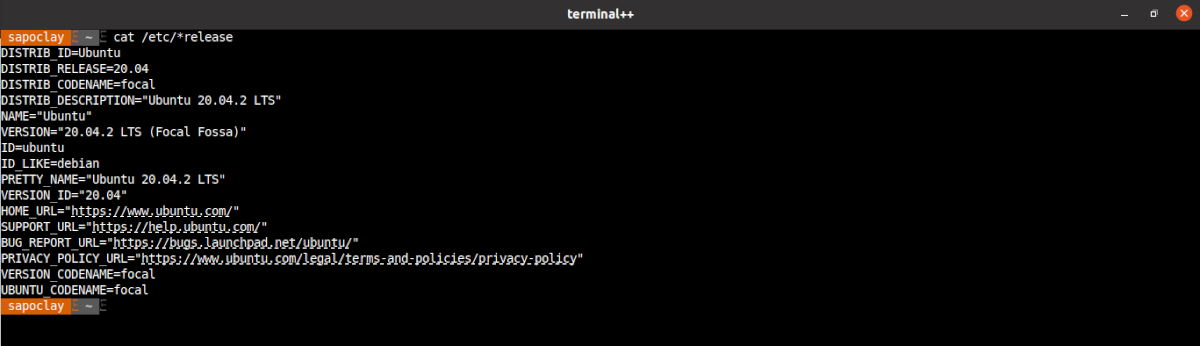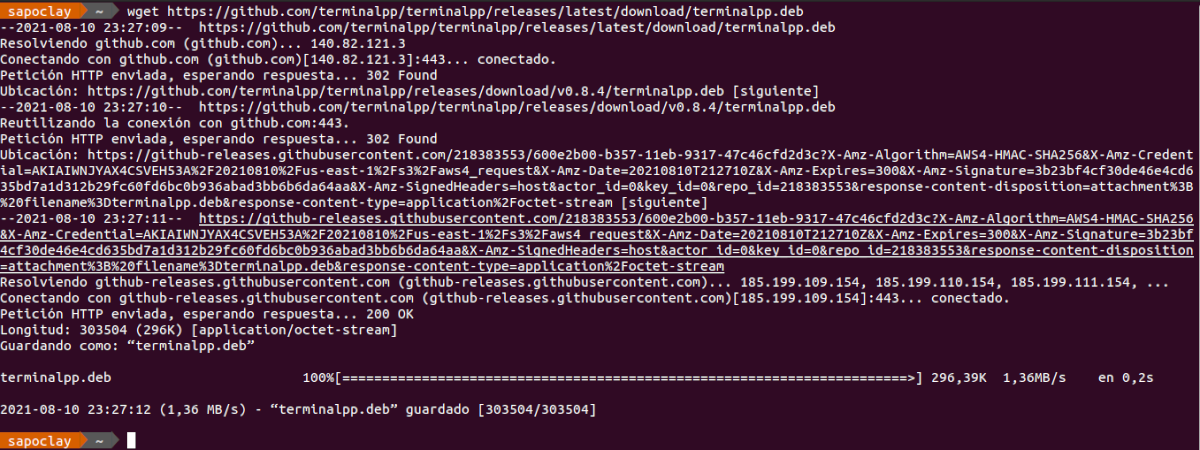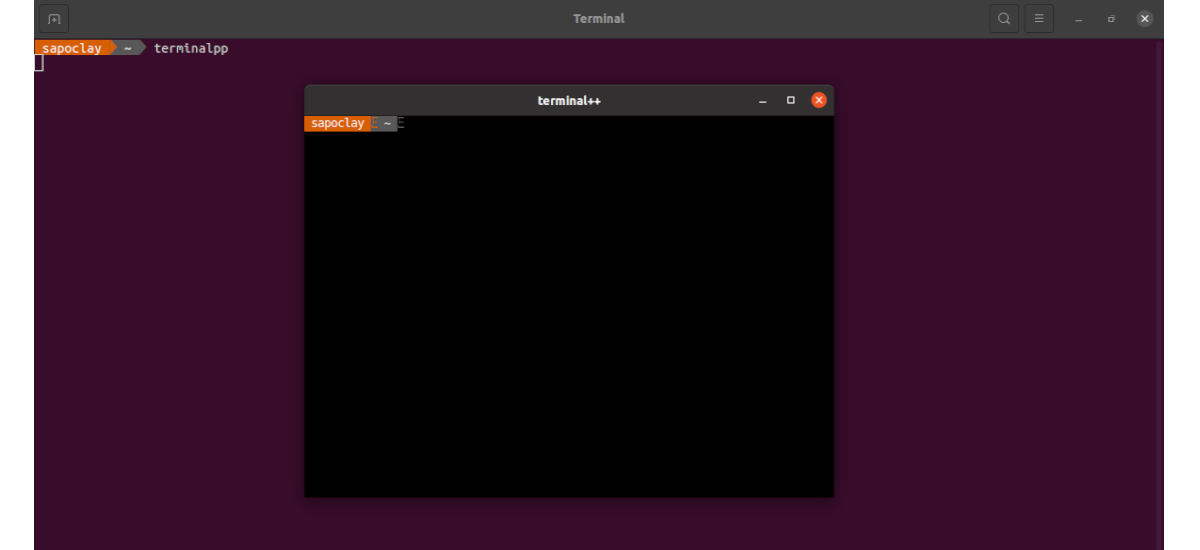다음 기사에서는 Terminalpp에 대해 살펴보겠습니다. 이것은 기능을 갖춘 미니멀리스트 터미널 에뮬레이터 Gnu / Linux, Windows 및 macOS와 같은 모든 주요 운영 체제에서 거의 동일한 사용자 경험과 기능을 제공합니다. 이 응용 프로그램은 MIT 라이선스에 따라 게시됩니다.
그 특성은 허용 앱은 모든 터미널 기능을 지원합니다 (마우스, 특수 이스케이프 시퀀스 등), 작업할 때 속도를 상당히 높이는 것 외에도.
계속하기 전에 다음 사항을 조언해야 합니다. Terminalpp는 베타 단계에 있으며 몇 가지 문제가 발생할 수 있습니다.. 즉, GitHub 리포지토리에 표시된 대로 일부 사람들은 매일 사용했지만 몇 가지 사소한 문제만 발생했습니다. 생성됨은 사용자에게 문제가 발생하면 언제든지 GitHub 저장소에 보고.
Terminalpp의 일반적인 특성
- 이다 크로스 플랫폼 애플리케이션. Terminalpp는 기본적으로 Gnu/Linux, Windows 10과 호환되며 Qt 렌더러를 통해 macOS에서 작동합니다.
- 네이티브 플랫폼에서는 Terminalpp는 다음과 같은 정말 빠른 에뮬레이터와 동등하거나 빠릅니다. 기민함.
- 글꼴 및 색상. 가능한 모든 색상에 대한 지원과 추가 문자에 대한 기본 글꼴 예약이 포함됩니다. CJK, 두 배 너비 및 두 배 크기 문자에 대한 지원을 포함합니다.
- 이 프로그램은 양방향 클립보드.
- 신청 터미널에서 URL 자동 감지, 터미널 응용 프로그램에 대한 명시적 하이퍼링크 이스케이프 시퀀스를 지원합니다.
- 그것은 우리가 사용할 수 있습니다 줌. ctrl - 및 ctrl = 웹 브라우저 및 기타 GUI 응용 프로그램과 유사하게 빠르게 확대 및 축소할 수 있습니다.
- 기록. 중요할 때는 가시 영역 밖의 터미널 출구를 기억하십시오.
- 원격 파일 사용. Terminalpp는 임시 파일에 저장되고 로컬 응용 프로그램에서 볼 수 있는 터미널을 실행하는 시스템에 대한 기존 연결을 통해 모든 파일을 보낼 수 있도록 하는 특수 이스케이프 시퀀스를 도입합니다. 이 기능을 사용하려면 옷 파일을 터미널로 보내는 역할을 하는 프로그램으로 원격 서버에 설치되어 있어야 합니다.
- 터미널pp 다중 세션 지원, cmd.exe, powershell, wsl 또는 msys와 같은. 공통 세션은 자동으로 감지되며 더 많은 세션을 수동으로 지정할 수 있습니다.
이것은 이 응용 프로그램의 일부 기능일 뿐입니다. 그들은 할 수있다 그들 모두에서 자세히 상담하십시오 프로젝트 웹 사이트.
Ubuntu에 Terminalpp 설치
DEB 패키지를 통해
이 프로그램을 .deb 패키지로 설치하려면 다음을 수행해야 합니다. 그것을 다운로드하십시오 릴리스 페이지. 또한 사용할 수 있습니다 wget 이 패키지를 다운로드하려면. 터미널(Ctrl + Alt + T)을 열고 다음 명령을 사용하기만 하면 됩니다.
wget https://github.com/terminalpp/terminalpp/releases/latest/download/terminalpp.deb
다운로드가 완료되면 설치 진행 동일한 터미널에서 명령 사용 :
sudo apt install ./terminalpp.deb
설치가 완료되면 이 에뮬레이터의 런처 찾기 우리 팀에서 :
제거
에 .deb 패키지 제거 이 프로그램을 설치한 경우 터미널(Ctrl + Alt + T)을 열고 실행하기만 하면 됩니다.
sudo apt remove terminalpp
스냅 패키지를 통해
에 이 터미널 에뮬레이터를 통해 설치 스냅, 터미널(Ctrl + Alt + T)을 열고 그 안에 있는 명령을 사용하기만 하면 됩니다.
sudo snap install terminalpp --edge --classic
설치가 완료되면 응용 프로그램 / 게시판 / 활동 메뉴 또는 컴퓨터에서 사용 가능한 다른 응용 프로그램 실행기에서 프로그램을 시작할 수 있습니다. 도 터미널을 입력하여 프로그램을 시작할 수 있습니다.:
terminalpp
나중에 프로그램을 업데이트해야 하는 경우, 다음 명령을 사용할 수 있습니다.
sudo snap refresh terminalpp
제거
이 에뮬레이터를 스냅 패키지로 설치하도록 선택한 경우 다음을 수행할 수 있습니다. 컴퓨터에서 제거 터미널을 열고 (Ctrl + Alt + T) 명령을 실행합니다.
sudo snap remove terminalpp
위에서 말했듯이 이 애플리케이션은 아직 개발 단계에 있으므로 실행 중에 여전히 오류가 발생할 수 있습니다. NS 이 프로젝트에 대한 자세한 정보 얻기, 사용자는 공식 웹 사이트 또는 그의 GitHub의 저장소.